Помимо стандартных функций в Yandex Drive есть целый ряд дополнительных, которые значительно упрощают работу с файлами. Одной из таких функций является автоматическая загрузка медиафайлов. В Яндекс Диск автозагрузка фото доступна в мобильном приложении, которое разработано для операционных систем iOS и Android. В этой статье содержится полезная информация о том:
- Каковы основные свойства автоматического размещения;
- Как её активировать;
- Как проверить работу опции.

Основные параметры
При включении автоматической загрузки, все создаваемые устройством фотографии по умолчанию сохраняются в специальных сетевых ресурсах:
| ОС | Ресурс | Конечный пункт хранения |
| Windows | Сетевая страница (синхронизация с приложением) | Раздел «Все фото» |
| MacOS | ||
| iOS | Мобильное приложение | |
| Android |
При хранении в папке «Все фото» снимки не занимают место в личной хранилище, поэтому пользователь имеет возможность загружать таким образом безлимитное количество медиафайлов.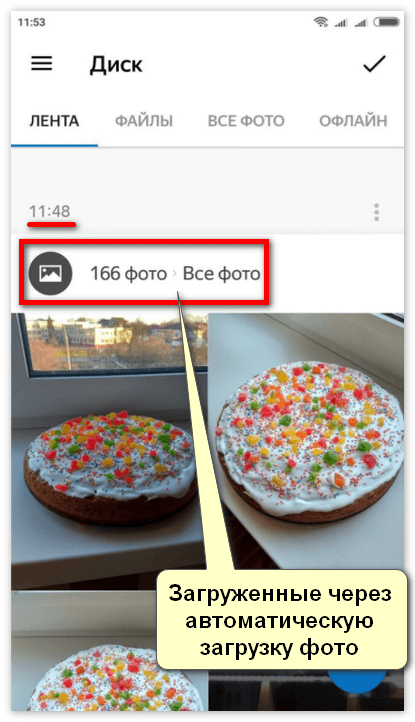 Место хранения не влияет на возможности работы с файлами. Ресурс автоматического размещения разрешает скачивать, открывать, просматривать и делиться.
Место хранения не влияет на возможности работы с файлами. Ресурс автоматического размещения разрешает скачивать, открывать, просматривать и делиться.
Замечание! Как только какая-либо фотография или видеоролик перемещаются в другую папку на Я. Диске, они начинают забирать пространство хранилища.
Первичные настройки опции предполагают размещение изображений в облаке при подключении к wi-fi сети. Пользователь имеет возможность изменить эти параметры и задать загрузки по всем сетям. Поэтапный алгоритм представлен внизу:
- Войти в сервис.
- Зайти в настроечный блок (три горизонтальных линии сверху слева).
- Выбрать «Автозагрузки».
- В разделе активировать оба сетевых способа: wi-fi или любая сеть.
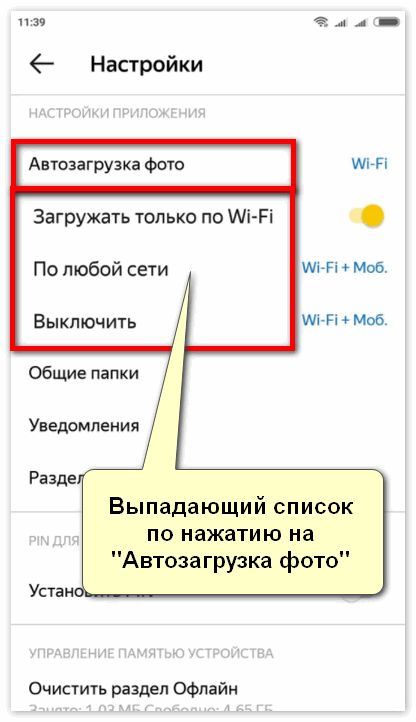
Активация автозагрузки
Для каждой операционной системы пользователю необходимо выполнять ряд действий, которые помогут включить опцию и использовать её в сохранении фото. Интерфейс приложения для Андроид и иОС идентичный, поэтому порядок действий практически не отличается и состоит из следующих шагов.
Активировать безлимит можно по следующему алгоритму:
При установке:
- Скачать приложение с Play Market (Android) / AppStore (iOS).
- Активировать установку.
- По завершении установки запустить приложение.
- Авторизоваться в Yandex аккаунте (либо зарегистрироваться, следуя рекомендациям мастера настройки).
- Приветственный экран отобразит предложение включить автозагрузку медиа – подтвердить.
- Сделать снимок.
- Войти на Я. Диск и проверить наличие нужного файла в папке «Все фото».
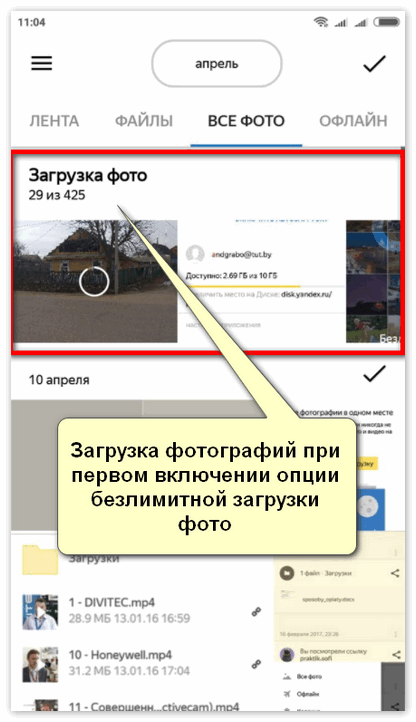
При использовании:
- Запустить облачный сервис.
- В левой верхней части нажать на три горизонтальных черты.
- Вызвать меню «Настройки».
- Выбрать действие «Автозагрузка» и активировать его.
- Проверить работу, сделав снимок или видео.
Проверка работы
Может случиться так, что первоначальные настройки автоматического размещения сбрасываются, и Яндекс Диск перестаёт автоматически загружать фото. Причины сброса могут заключаться в:
- Обновлении сервиса;
- Переустановке;
- Сбое в сети при активации опции.

Решить такую ошибку можно путём:
- Повторного включения через меню настроек (смотрите шаги выше, как включить);
- Создания фото или видео и контролем его отображения в соответствующей папке.
Совет! Необходимо следить за наличием доступных обновлений и своевременно подгружать их на устройство. После их интеграции важно сразу же проверить, активна ли опция и только потом продолжать работу.





